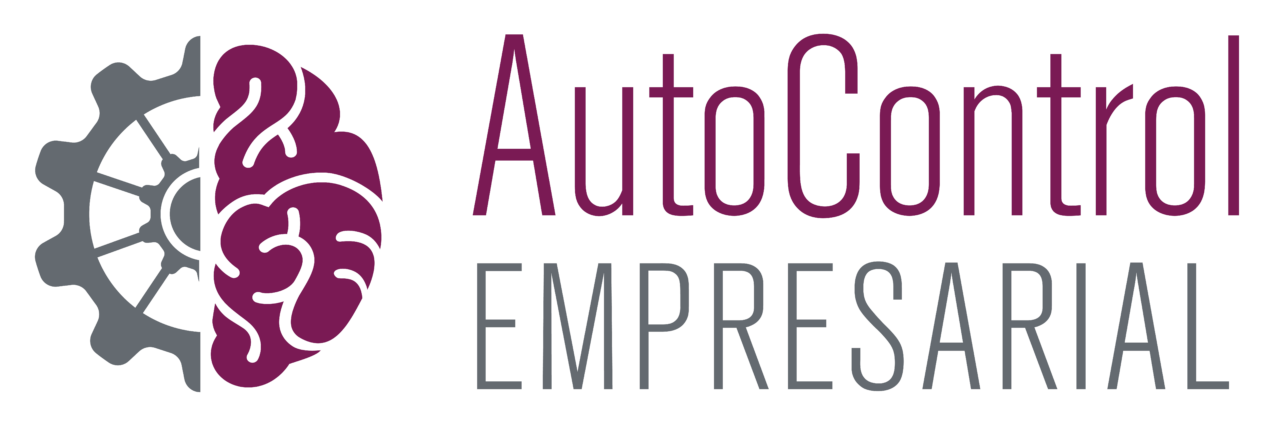Cómo crear las relaciones entre tablas en Power BI
Las relaciones de tablas de Power Bi son una herramienta fundamental.
Las estrellas y los copos de nieve no son exclusivos de la Navidad, en este artículo te enseñamos:
1. Las tablas de hechos y dimensiones;
2. Las diferencias entre esquemas estrella y copo de nieve;
3. Cómo relacionar tablas en Power BI Desktop.
4. Los típicos errores a la hora de crear un modelo de datos.
Prepárate para un abundante contenido teórico, que es esencial para preparar correctamente los modelos de datos.
Puede sonar sorprendente, pero la creación de un modelo de datos comienza por relacionar dos tablas y luego empieza lo serio.
[adinserter block=»2″]Las tablas de hechos y dimensiones
Para construir nuestro modelo de datos en Power BI Desktop hay que comprender algunos fundamentos teóricos. Para conseguir que nuestros informes carezcan de inconsistencias y errores, debemos crear una estructura compuesta por tablas de hechos y dimensiones.
Las tablas de hechos contienen las métricas de un evento especifico y, normalmente, son valores numéricos que se pueden agregar. Por ejemplo, la cantidad de ventas de un producto, la facturación en euros de una empresa o el número de alumnos de un colegio. Por lo general, son tablas dinámicas, que se modifican continuamente.
Las dimensiones son valores cualitativos que proporcionan descripciones a los hechos aportando un contexto a los mismos. Por ejemplo, la marca de un electrodoméstico, la fecha de adquisición, el nombre del proveedor, la localidad de la empresa o el nombre del colegio. Las tablas de dimensiones son, en general, estáticas y no se modifican o se modifican rara vez (podemos añadir un nuevo proveedor, o una nueva categoría de productos, pero esto no va a ocurrir con mucha frecuencia).
Las diferencias entre esquemas estrella y copo de nieve
Las tablas de hechos y dimensiones en el modelado dimensional se combinan en esquemas o modelos que pueden ser de tipo estrella o copo de nieve.
El Modelo Estrella (Star schema), compone una estructura de tablas parecida a la imagen de una estrella.
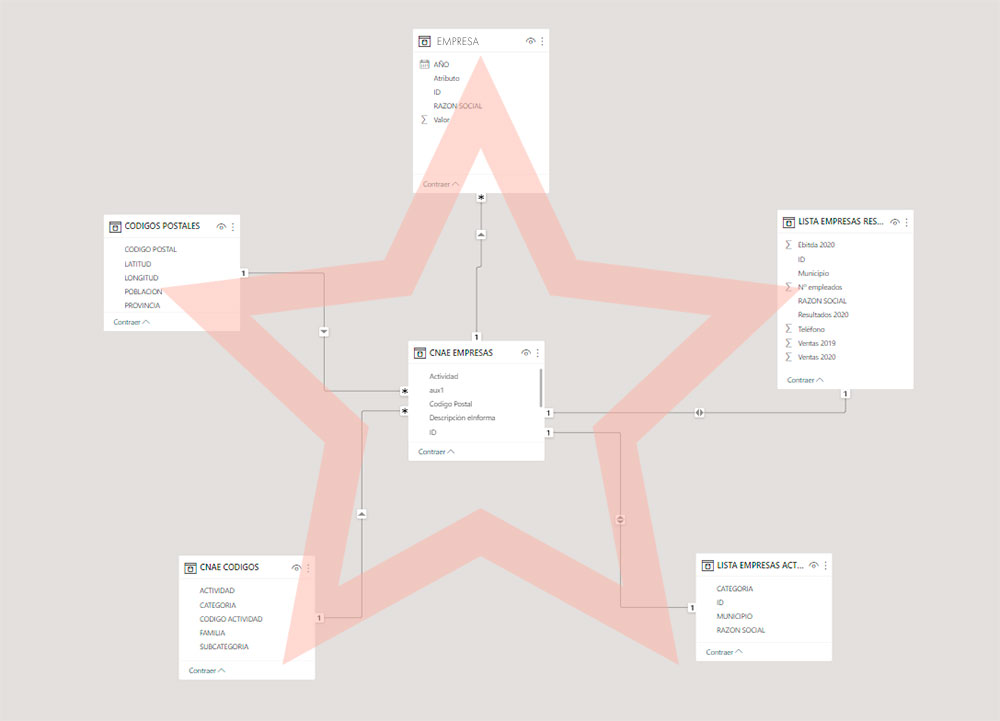
Dicha figura de estrella representa una tabla de hechos en el centro y las tablas de dimensiones representan los picos de la estrella.
El modelo estrella divide los datos del proceso empresarial en hechos y dimensiones. Como ya hemos descubierto, los hechos contienen datos medibles y las dimensiones – la descripción de los datos de los hechos.
Las tablas dimensionales tienen un campo en común con la tabla de hechos lo que les permite relacionarse entre sí.
Este modelo es el más sencillo en estructura. Lo característico de su arquitectura es que para cada dimensión sólo existe una tabla.
[adinserter block=»2″]Es decir, que la única tabla que tiene relación con otras es la de hechos, lo que significa que toda la información relacionada con una dimensión debe estar en una sola tabla.
Utilizando Power BI, cada estructura de tablas tiene que cumplir los principios del modelo estrella. Es decir, debe tener al menos una tabla de hechos y una tabla de dimensiones.
El esquema estrella es el más utilizado porque su estructura es simple y permite una rápida extracción de datos. Sin embargo, para poder usarla, las tablas de dimensiones tienen que contener mucha información. Para hacerlo todo más ordenado se puede utilizar el modelo copo de nieve.
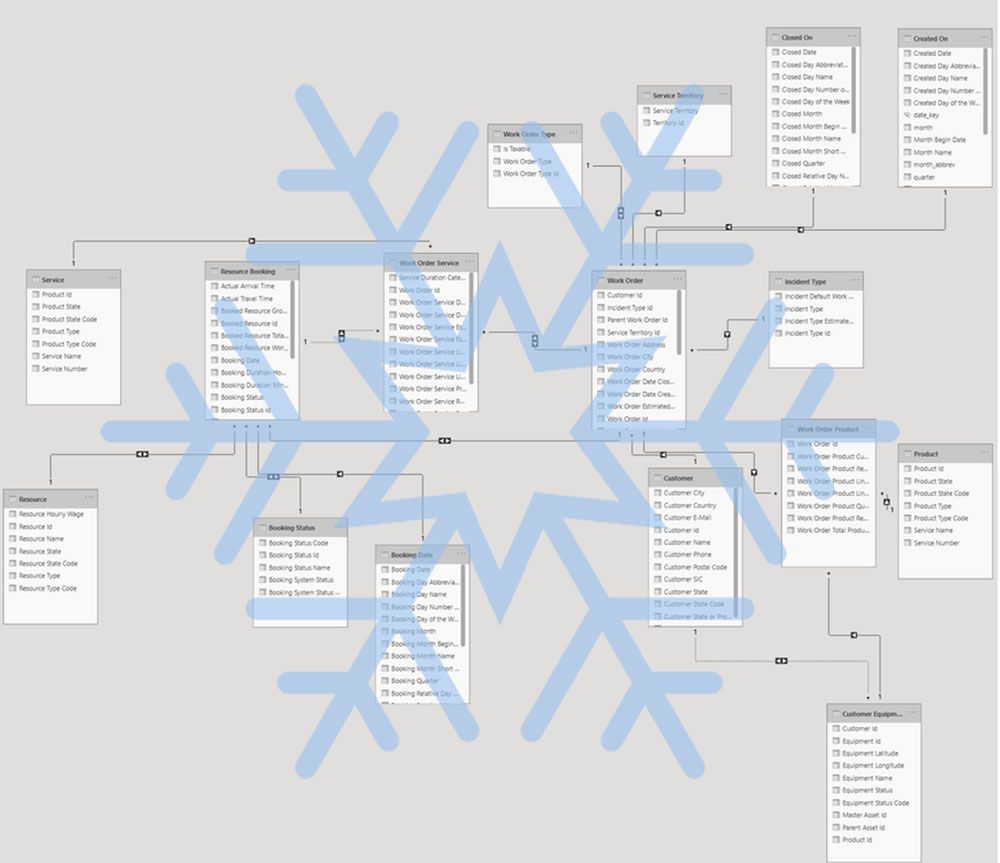
EL COPO DE NIEVE
El copo de nieve es una derivación del modelo estrella. En este esquema la tabla de hechos ya no es la única relacionada con otras tablas: aparecen otras tablas que se relacionan con las dimensiones y que no tienen relación directa con la tabla de hechos. El modelo fue pensado para facilitar el mantenimiento de las dimensiones, sin embargo, esto provoca la vinculación de más tablas, lo que dificulta la extracción de datos, por eso la tarea de mantener el modelo es más complicada.
Ambos modelos tienen pros y contras. El modelo estrella es simple y veloz para ser usado en análisis y permite acceder tanto a datos agregados cómo del detalle. Las relaciones solo involucran a la tabla de hechos y las dimensiones conectadas con ella, así que las consultas no son complicadas. Por su parte los esquemas copos de nieve evitan la redundancia de datos al no estar repetidos en tantas ocasiones.
Por eso es muy recomendable definir bien que se espera del Datawarehouse para utilizar uno de los dos modelos. Factores como tamaño, uso y velocidad de proceso pueden influir en la decisión entre un modelo u otro.
En la batalla entre estos dos modelos tabulares sin lugar a duda gana el modelo Estrella porque funciona mejor, simplifica los cálculos y mejora el rendimiento.
Cómo relacionar tablas en Power BI Desktop
Otro asunto muy importante por descubrir es aprender a crear una relación en Power BI.
En la conexión de tablas consisten las relaciones en Power BI: los mismos datos de las tablas tienen que estar relacionados. Para crear un modelo que puede responder a todas las preguntas de un negocio, las relaciones entre las tablas tienen que estar muy bien definidas. Todo esto nos permitirá tener un resultado correcto en los informes.
[adinserter block=»2″]Power BI Desktop realiza una detección automática durante la carga y nos facilita la creación de relaciones, establece cardinalidad y dirección de filtro cruzado, pero con todas estas posibilidades tenemos que saber cómo editarlas o crear nuevas relaciones no identificadas.
Hay que seguir los siguientes pasos para crear una relación en Power BI Desktop:
1. En la sección de Modelo seleccionamos la columna a relacionar;
2. La arrastramos hasta la columna de la tabla con la que queremos relacionarla;
3. Una vez que aparecen líneas punteadas amarillas alrededor de la columna, la soltamos y vemos que la relación ha sido creada.
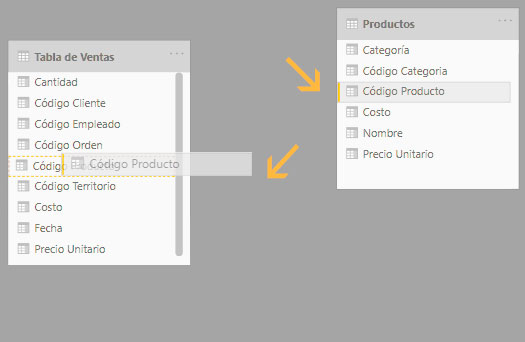
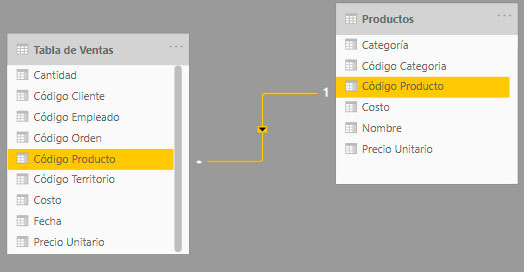
Para entenderlo mejor, en la imagen relacionamos el código de producto en la tabla de ventas con el código del mismo producto en el registro de productos.
Errores frecuentes a la hora de crear un modelo de datos
Algunos de los errores más comunes que dificultan la creación y el funcionamiento de un modelo de datos son:
1. Importar al modelo de datos tablas innecesarias.
2. No limpiar los datos de las tablas importadas.
3. Repetir la misma información en diversas tablas cuando no es necesario.
4. Al intentar crear una visualización de tabla en Power BI con columnas calculadas, puede encontrar un error de Power BI: se detectó una dependencia circular en el servicio Power BI.
[adinserter block=»2″]¿Cómo resolver este error?
1. Verifica las limitaciones de Power BI. Power BI no admite dos columnas calculadas que contienen medidas basadas en esa tabla. Hay que corregir la fórmula para que las medidas sean diferentes en las dos tablas.
2. Si el problema no está relacionado con una columna de cálculo, es posible que ya tenga otras columnas de cálculo. Además, si la tabla no tiene una clave principal, Power BI no permite crear múltiples columnas de cálculo.
Si tenéis alguna duda o necesitas ayuda con cualquier aplicación de Microsoft 365 podéis contratar nuestros bonos de servicio técnico y formaciones.
Nuestro equipo ACEM te desea Felices fiestas!